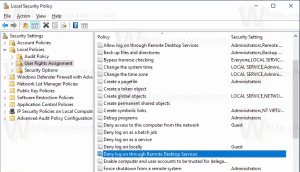Vai jūs zināt visas šīs izslēgšanas iespējas operētājsistēmā Windows 8.1?
Kad tika izlaista sistēma Windows 8, daudzi lietotāji, kas to instalēja, apjuka: nebija izvēlnes Sākt, un izslēgšanas opcijas tika apraktas vairākus klikšķus Charms (kas arī pēc noklusējuma ir paslēpts). Diemžēl Windows 8.1 ir nē būtisks uzlabojums šajā ziņā, bet tas ir daži lietojamības uzlabojumi. Atklāsim visus iespējamos izslēgšanas, atsāknēšanas un atteikšanās veidus operētājsistēmā Windows 8.1
Pirmais variants: piekariņi Piekariņi parādās ekrāna labajā pusē. Iestatījumu šarms (Win+I) satur barošanas pogu, kas ļauj restartēt, izslēgt, gulēt vai pārziemot datoru. Lai izsauktu Charms, izmantojot peli, velciet no ekrāna augšējā vai apakšējā labā stūra virzienā uz ekrāna labās malas centru. Charms parādīs:
Padoms. Ja jūs kaitina Charms mājiens, kas tiek parādīts, kad norādāt uz augšējo vai apakšējo labo stūri, varat atspējot Charms mājienu, neatspējojot Charms pilnībā. Lūdzu, skatiet šo rakstu:
Kā atspējot malu paneļus (Charms Bar un Switcher).Otrā iespēja: klasiskā darbvirsma un Alt+F4 Kad esat klasiskajā darbvirsmas režīmā, noklikšķiniet uz tukšas darbvirsmas zonas un pēc tam nospiediet ALT+F4 taustiņus uz tastatūras. Tiks atvērts klasiskais Windows izslēgšanas dialoglodziņš.
Padoms. Varat izveidot saīsni uz dialoglodziņu Shut Down Windows, uz kura varat noklikšķināt, izmantojot peli, lai jums nebūtu jāizmanto tastatūra. Skatiet, kā.
Trešā iespēja: Win+X izvēlne Operētājsistēmā Windows 8.1 izslēgšanas opcijas ir tikko pievienotas izvēlnei Win+X. Izvēlne Win+X, kas pazīstama arī kā "Jaudīgo lietotāju izvēlne", tiks parādīta, ja vienlaikus nospiedīsiet tastatūras taustiņus Win+X.
Padoms. Varat pielāgot Win+X izvēlni, izmantojot manu bezmaksas programmatūru, Win+X izvēlnes redaktors. Izmantojot Win+X izvēlnes redaktoru, varēsit pievienot, noņemt vai pārkārtot Win+X izvēlnes vienumus.
Ceturtā iespēja: pabīdiet līdz izslēgšanas funkcijai Šī funkcija ir pieejama kopš Windows 8.1 priekšskatījuma. Daži nekompetenti rakstnieki dažreiz to uzskata par "slēptu noslēpumu", taču patiesībā tajā nav nekā noslēpumaina. tur datoriem un planšetdatoriem ar Connected StandBy. Connected Standby ir jaudas pārvaldības funkcija, kas ir līdzīga viedtālruņiem ir. Nospiežot un turot nospiestu barošanas pogu, ekrānā Slidināt līdz izslēgšanai tiek parādīts, ko varat vilkt uz leju, izmantojot peli vai pirkstu. Daudzi galddatori neatbalsta savienotā gaidstāves miega stāvokli, un arī manējais nav izņēmums:
C:\Windows\System32\SlideToShutDown.exe
Tas radīs šādu interfeisu:
Piektā iespēja: vecā labā komandrinda Operētājsistēmā Windows 8.1 ir iekļauta konsoles lietojumprogramma, shutdown.exe, kas nodrošina šādas iespējas: izslēgšana -L - izrakstieties no pašreizējā lietotāja. izslēgšana -r -t 0 - restartējiet datoru. izslēgšana -s -t 0 - izslēdziet datoru. izslēgšana -h - pārziemot datoru. izslēgšana -s -hibrīds -t 0 - hibrīda izslēgšana, kas sagatavos jūsu datoru ātrai palaišanai.
Sestais variants: Sākot ar Windows 8.1 1. atjauninājumu, varat izslēgt datoru, sākuma ekrānā izmantojot pogu Izslēgt.